Mengembalikan Editor WordPress ke Versi Lama
Beberapa hari yang lalu WordPress telah merilis updatenya ke versi 5.0 yang di dalamnya sudah termasuk editor baru yaitu Gutenberg editor. Artinya editor yang lama yaitu classic editor wordpress tidak lagi digunakan. Namun bagaimana jika kita ingin tetap menggunakan classic editor atau bagaiaman cara mengembalikan editor wordpress ke versi lama? Tenang saja, kita bisa menggunakan plugin classic editor wordpress!
Baca Juga: Gutenberg Editor Fitur Baru di WordPress
Sebenarnya beberapa bulan yang lalu, WordPress sudah merekomendasikan usernya untuk menggunakan Gutenberg editor yang pada saat itu masih versi percobaan cara menginstall plugin Gutenberg Editor. Hal ini mungkin bertujuan agar penggunanya terbiasa saat menggunakan versi terbarunya nanti.
Namun pada rilis updatenya kali ini, WordPress telah menjadikan Gutenberg editor sebagai editor utamanya.
Sayangnya pada update versi 5 ini, banyak pengguna yang mengeluhkan karena perubahan pada editor post yang saat ini menggunakan Gutenberg. Di beberapa forum salah satunya yaitu WordPress Indonesia, banyak pengguna wordpress yang merasa kesulitan dengan adanya editor baru ini dan lebih memilih menggunakan editor yang lama.
Bagaimana cara mengembalikan editor wordpress ke versi lama?
Apabila Anda merasa kesulitan dengan editor yang baru. Anda bisa mengembalikan dengan cara install plugin Classic Editor yang telah tersedia di plugin library.
Langkah-langkah install plugin classic editor.
- Install Plugin
Pada halaman admin wordpress, silakan klik menu Plugin > Add New(Tambah Baru) > masukan kata kunci “classic editor” pada kolom pencarian plugin.
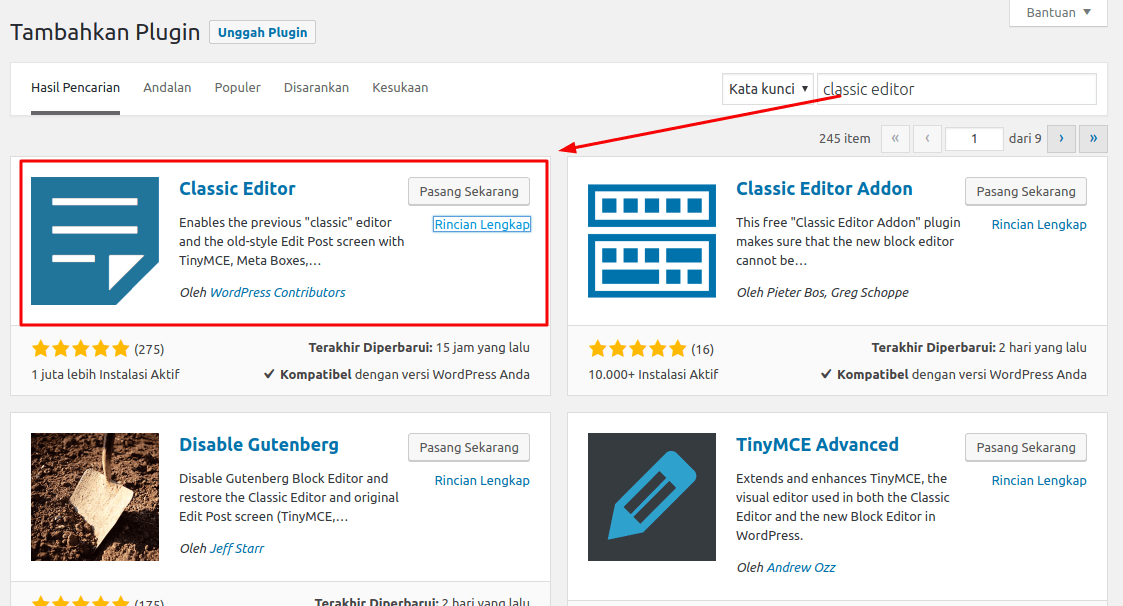
- Setting plugin
Setelah diinstall dan diklik Activate, maka akan secara otomatis dialihkan ke halaman plugin. Pada posisi ini plugin sudah otomatis aktif dan sudah bisa menampilkan editor seperti yang lama.
Selanjutnya apabila Anda ingin melakuan setting plugin tersebut, silkan klik Settings pada plugin Classic Editor.
Pada pengaturan tersebut Anda bisa mengatur default editornya dan jika Anda ingin agar user dapat memilih editor yang diinginkan, bisa diatur menjadi Yes. - Editor siap digunakan
Sampai di sini, Anda bisa membuat post dengan menggunakan editor seperti sebelumnya.

Sebagai informasi, dari keterangan pada deskripsi plugin Classic Editor. Plugin tersebut akan tersedia setidaknya sampai 2022. Jadi ada kemungkinan nantinya plugin tersebut tidak akan tersedia lagi.
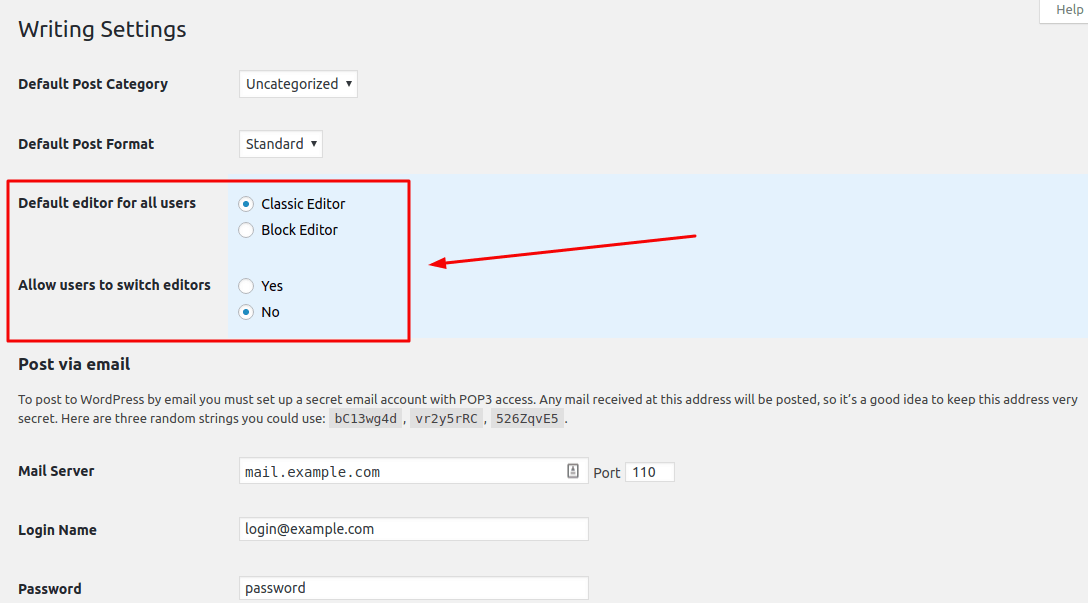
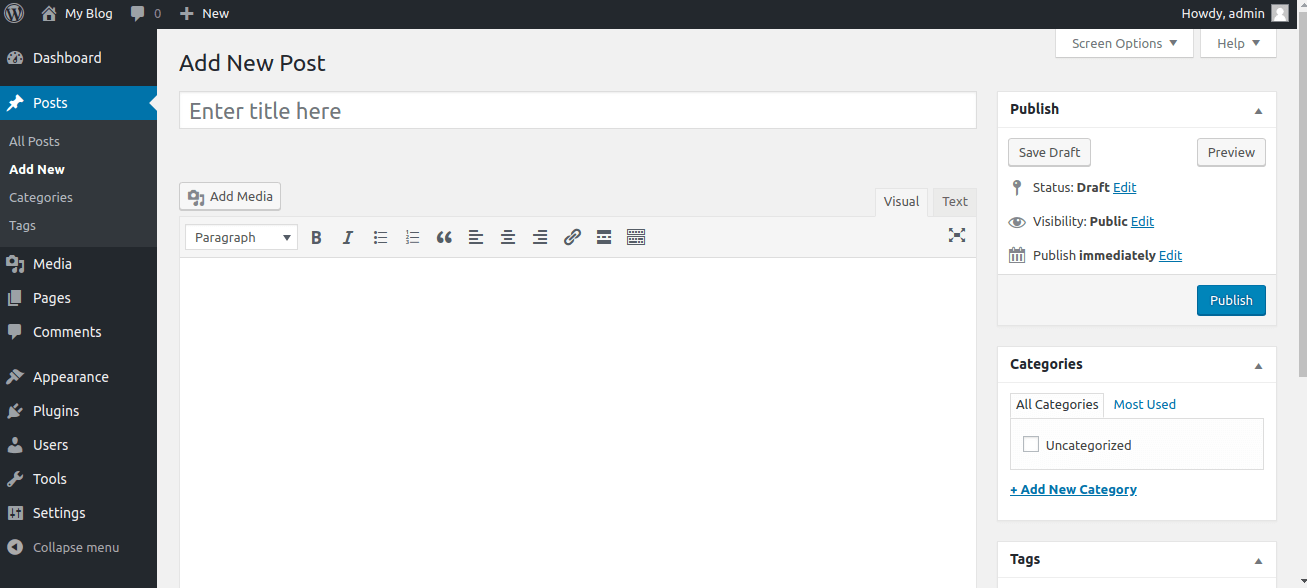
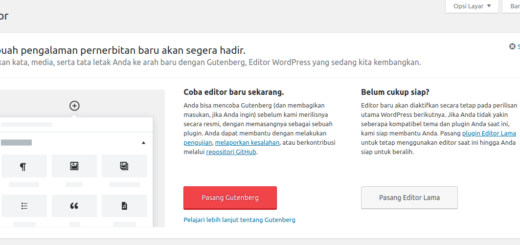
punya saya tidak bisa upload plug in kang..katanya harus upgare pket bisnis dulu..
Jika masih menggunakan wordpress dari wordpress.com, memang tidak bisa upload plugin. Jadi menggunakan fitur seadanya yang disediakan.
Di tutorial ini untuk wordpress yang menggunakan hosting sendiri.
Point ke-2 baru tau, gak nyesel mamvir kemari :v
Hehe makasih kang sudah mampir 🙂
Mksh share infonya. Tapi untuk post gambar, stlh publish gambarnya tdk muncul. Ada solusi gan ?